藍(lán)牙鼠標(biāo)怎么連接電腦 電腦如何連接無線鼠標(biāo)
更新日期:2024-03-21 06:10:06
來源:轉(zhuǎn)載
很多小伙伴購買了藍(lán)牙鼠標(biāo)后,準(zhǔn)備連接到電腦上使用,不過卻發(fā)現(xiàn)自己不知道怎么連接,于是來系統(tǒng)求助小編,為此小編到網(wǎng)上查閱了相關(guān)資料,為大家總結(jié)出了常見的win7系統(tǒng)和win10系統(tǒng)連接無線鼠標(biāo)的方法,具體內(nèi)容全部在下面的文章中,大家趕緊來看看吧。

藍(lán)牙鼠標(biāo)怎么連接電腦?
win7系統(tǒng):
1.在電腦底部的任務(wù)欄中找到藍(lán)牙,右鍵打開菜單,然后點擊添加設(shè)備;
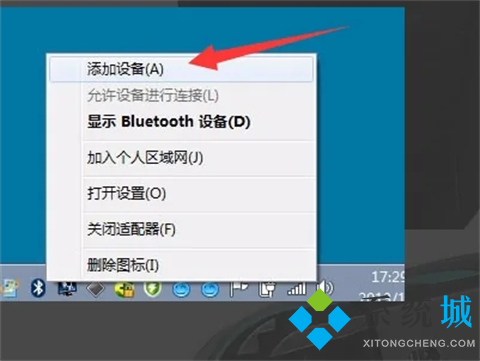
2.在跳轉(zhuǎn)的添加設(shè)備界面中,選擇需要連接的藍(lán)牙鼠標(biāo);

3.之后電腦會自動開始安裝藍(lán)牙鼠標(biāo)的驅(qū)動程序,等待一段時間;

4.驅(qū)動程序安裝完成后,即可成功完成連接。

win10系統(tǒng):
1.先把鼠標(biāo)的開關(guān)鍵打開,然后點有藍(lán)牙標(biāo)準(zhǔn)的按鈕;

2.讓鼠標(biāo)開啟藍(lán)牙搜索的模式,這個時候識別燈會閃爍,就開始搜索電腦的藍(lán)牙接收了;

3.按一下電腦的windows鍵,在主菜單中,找到“設(shè)置”,進(jìn)入設(shè)置菜單,點擊“設(shè)備”;

4.點擊“設(shè)備”后,進(jìn)入藍(lán)牙設(shè)置模式,點擊“添加藍(lán)牙或其他設(shè)備”;

5.進(jìn)入新的頁面后,點擊“藍(lán)牙”,就可以搜索到周圍支持藍(lán)牙的設(shè)備;

6.點擊“Logitechpebble”進(jìn)行匹配;
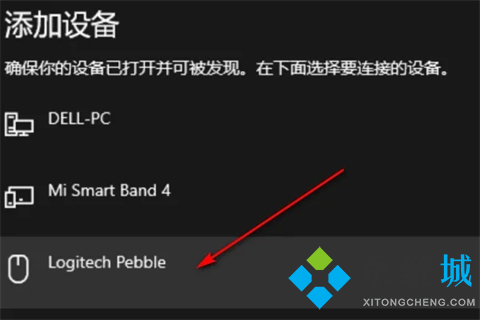
7.頁面提示“你的設(shè)備已準(zhǔn)備就緒”鼠標(biāo)就連接成功了。

以上就是小編為大家?guī)淼乃{(lán)牙鼠標(biāo)怎么連接電腦的方法,希望能幫助到大家。
- monterey12.1正式版無法檢測更新詳情0次
- zui13更新計劃詳細(xì)介紹0次
- 優(yōu)麒麟u盤安裝詳細(xì)教程0次
- 優(yōu)麒麟和銀河麒麟?yún)^(qū)別詳細(xì)介紹0次
- monterey屏幕鏡像使用教程0次
- monterey關(guān)閉sip教程0次
- 優(yōu)麒麟操作系統(tǒng)詳細(xì)評測0次
- monterey支持多設(shè)備互動嗎詳情0次
- 優(yōu)麒麟中文設(shè)置教程0次
- monterey和bigsur區(qū)別詳細(xì)介紹0次
周
月











